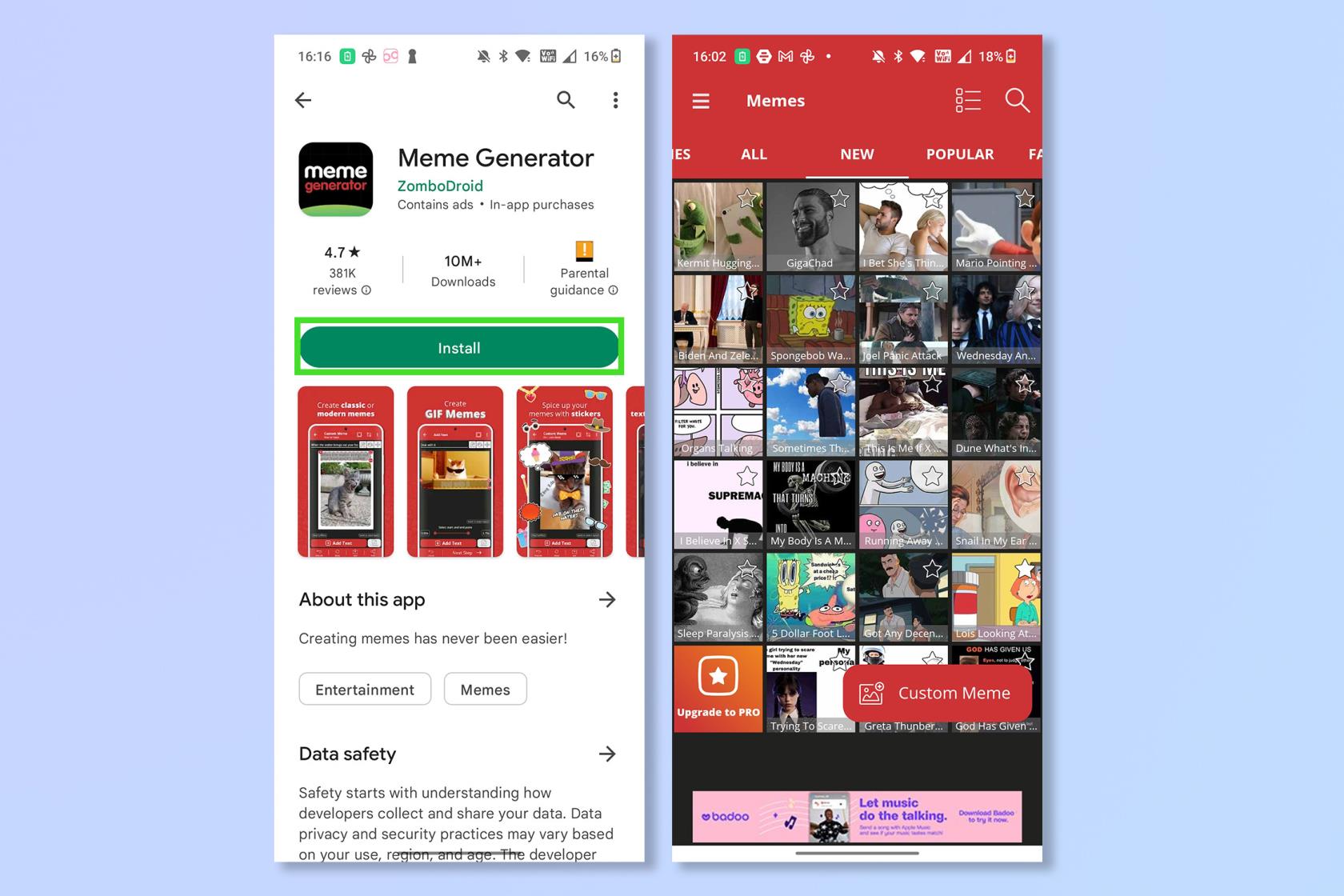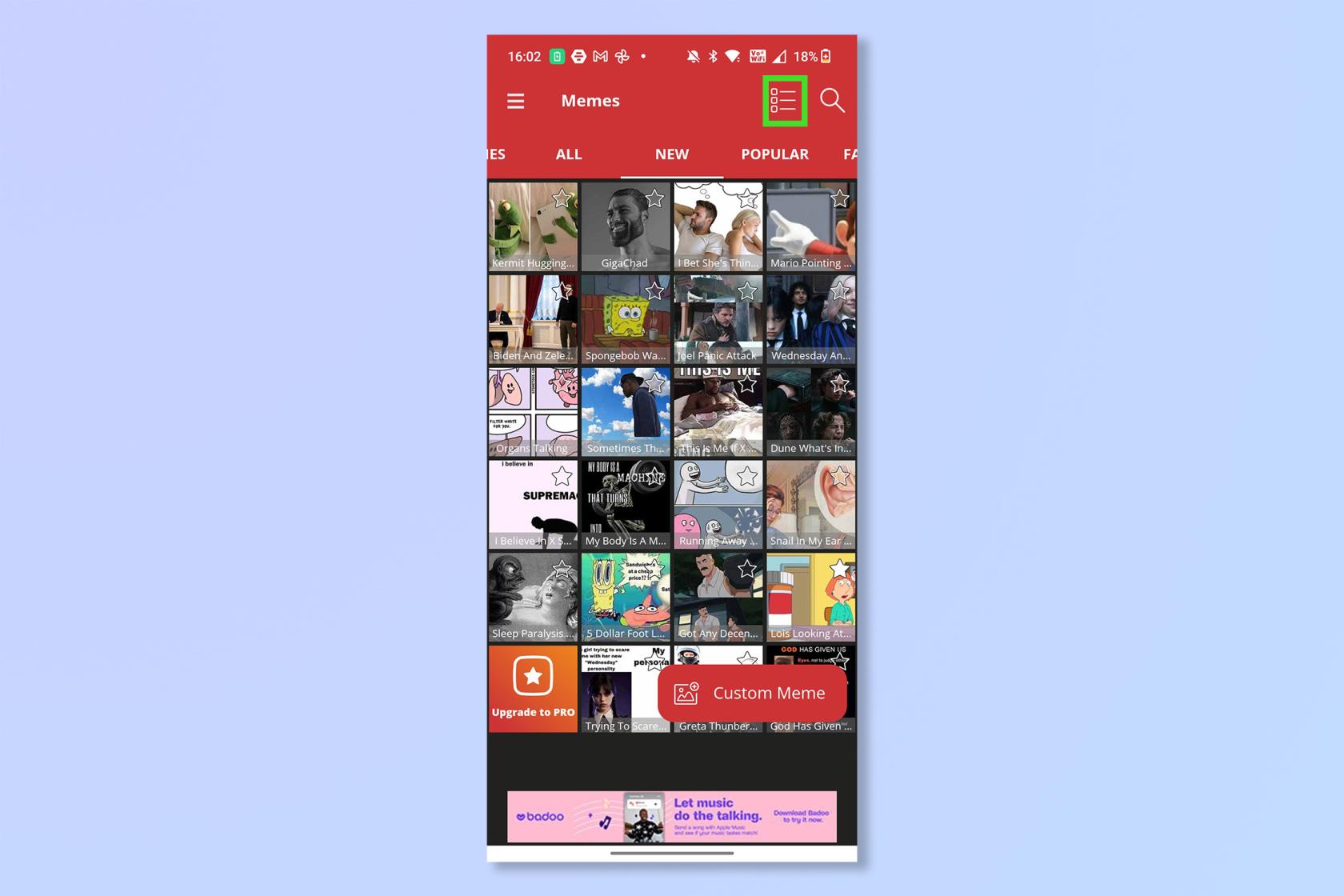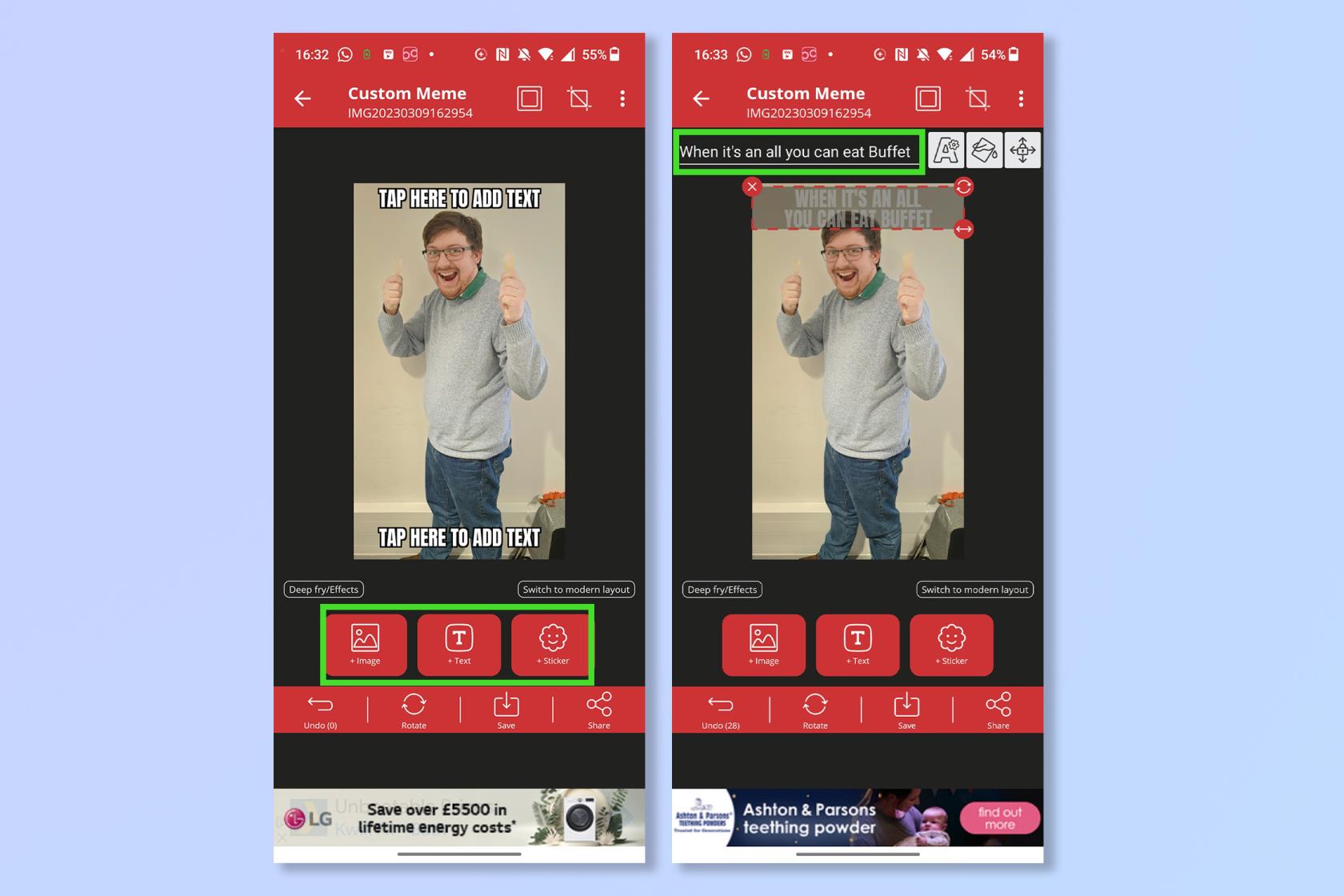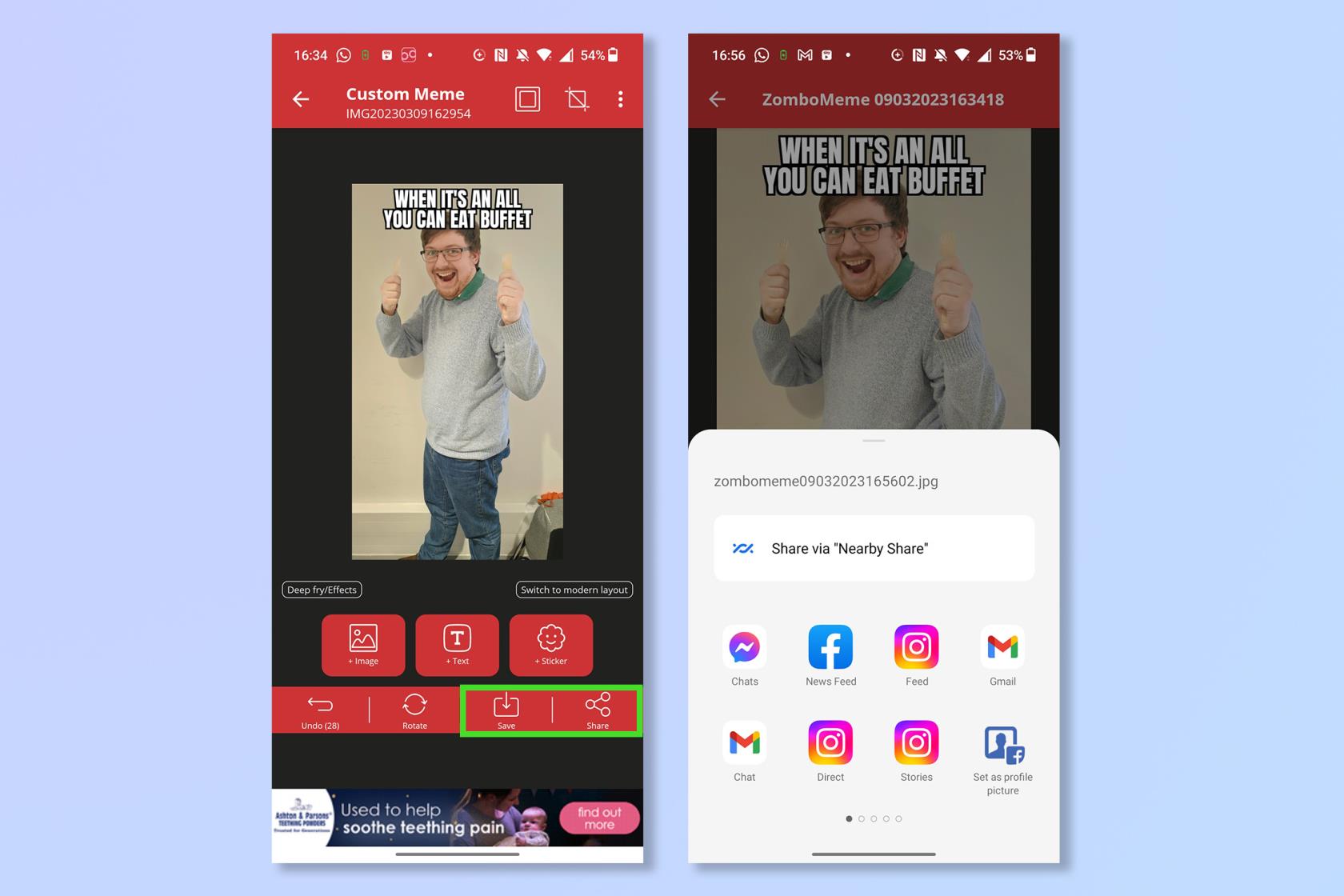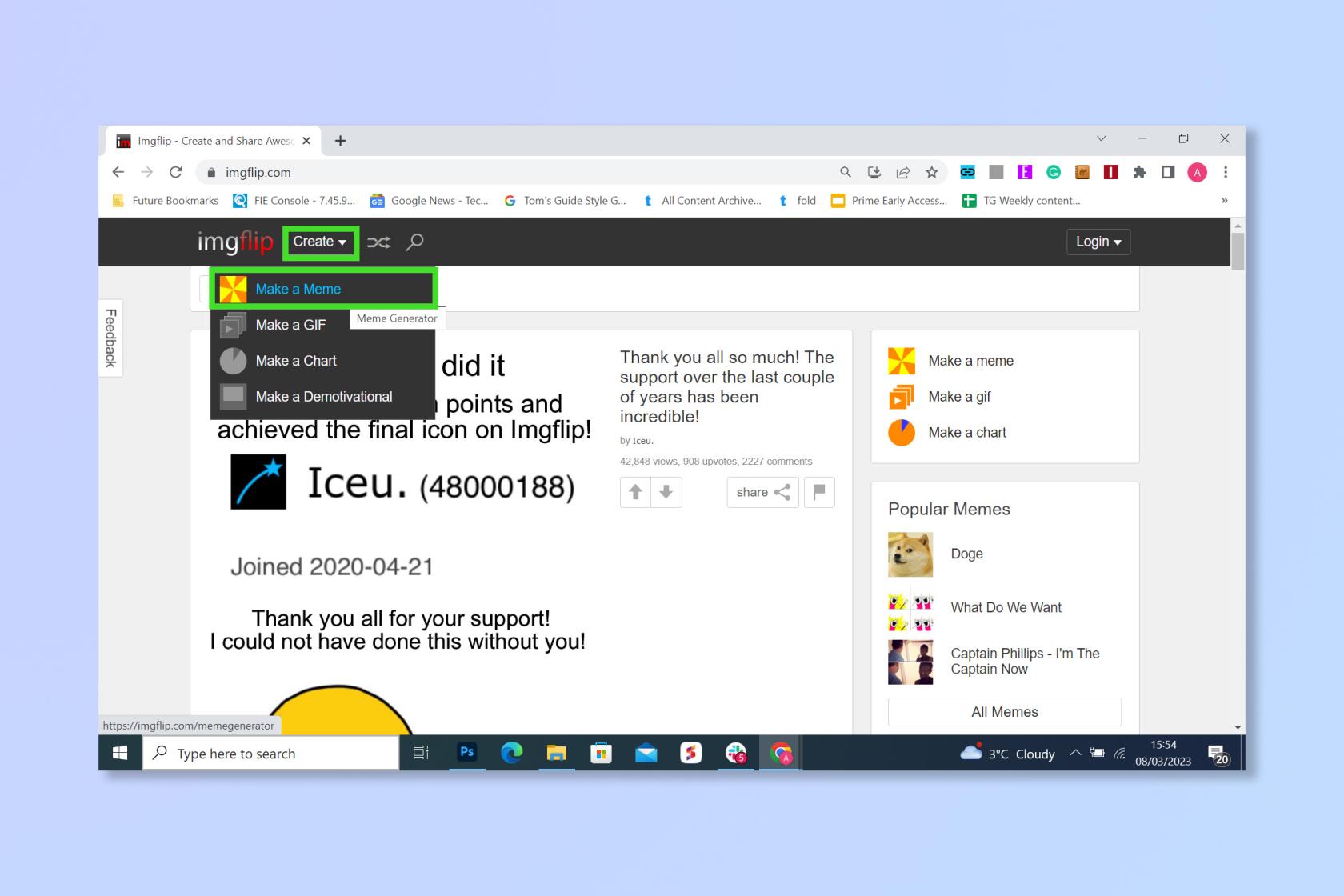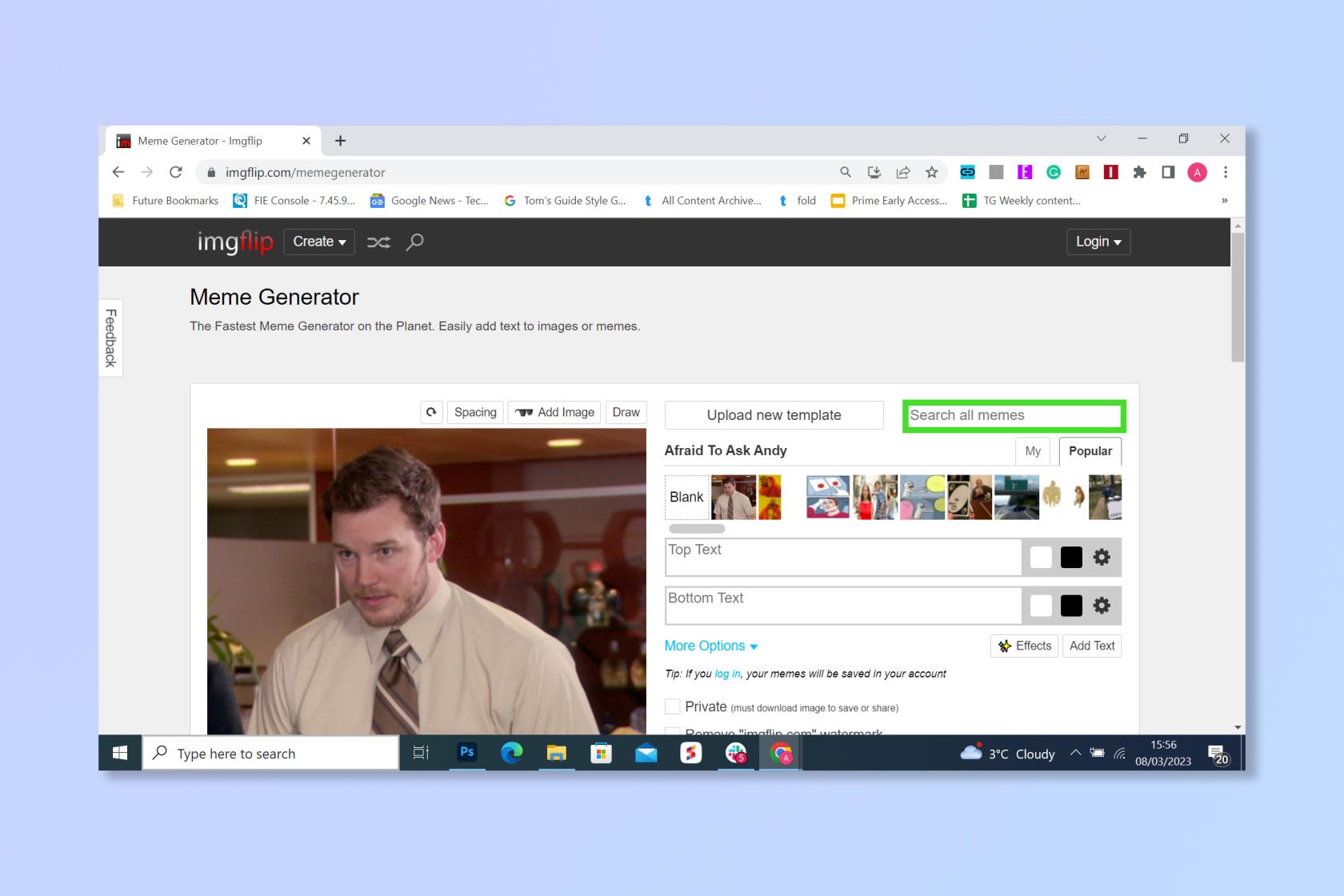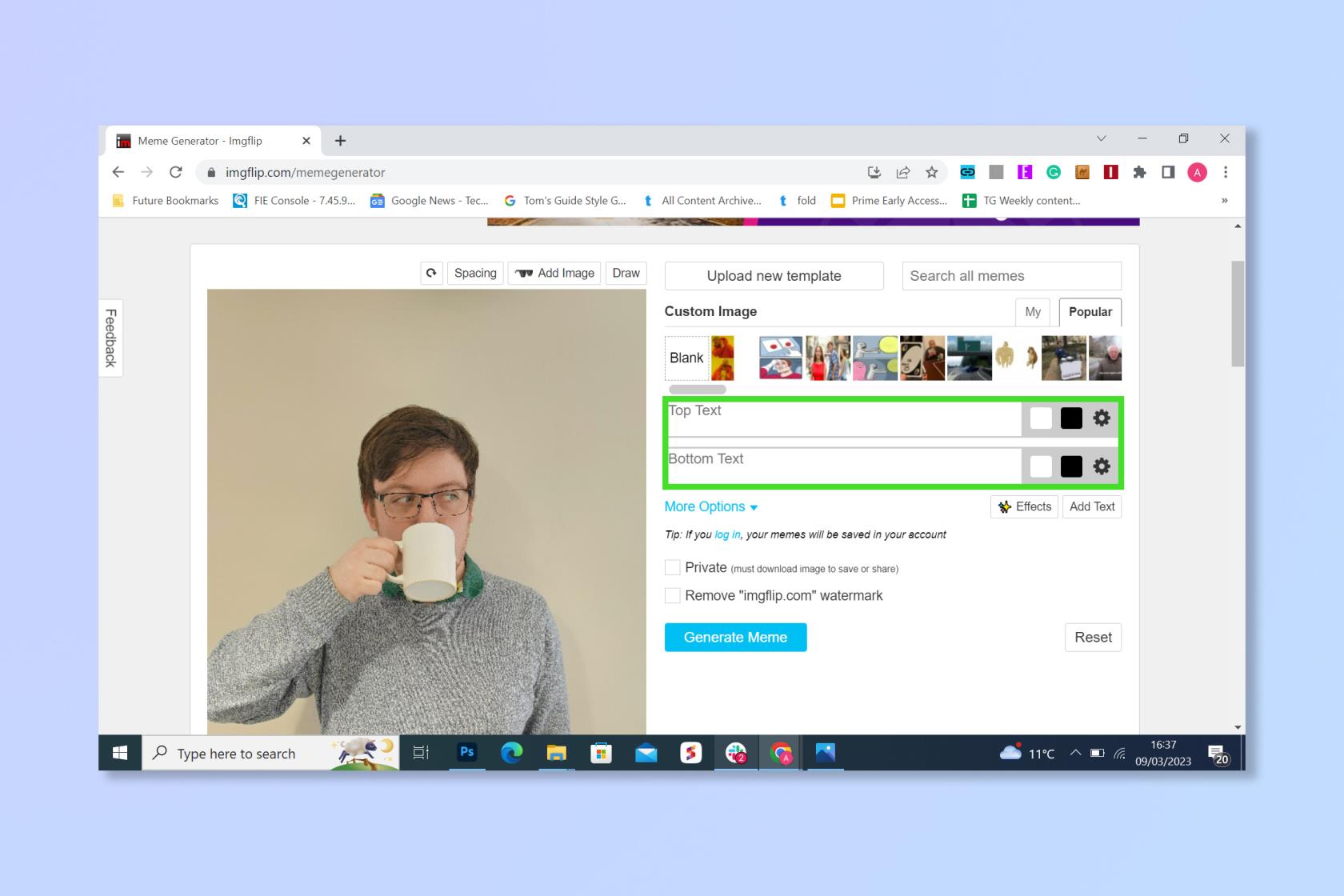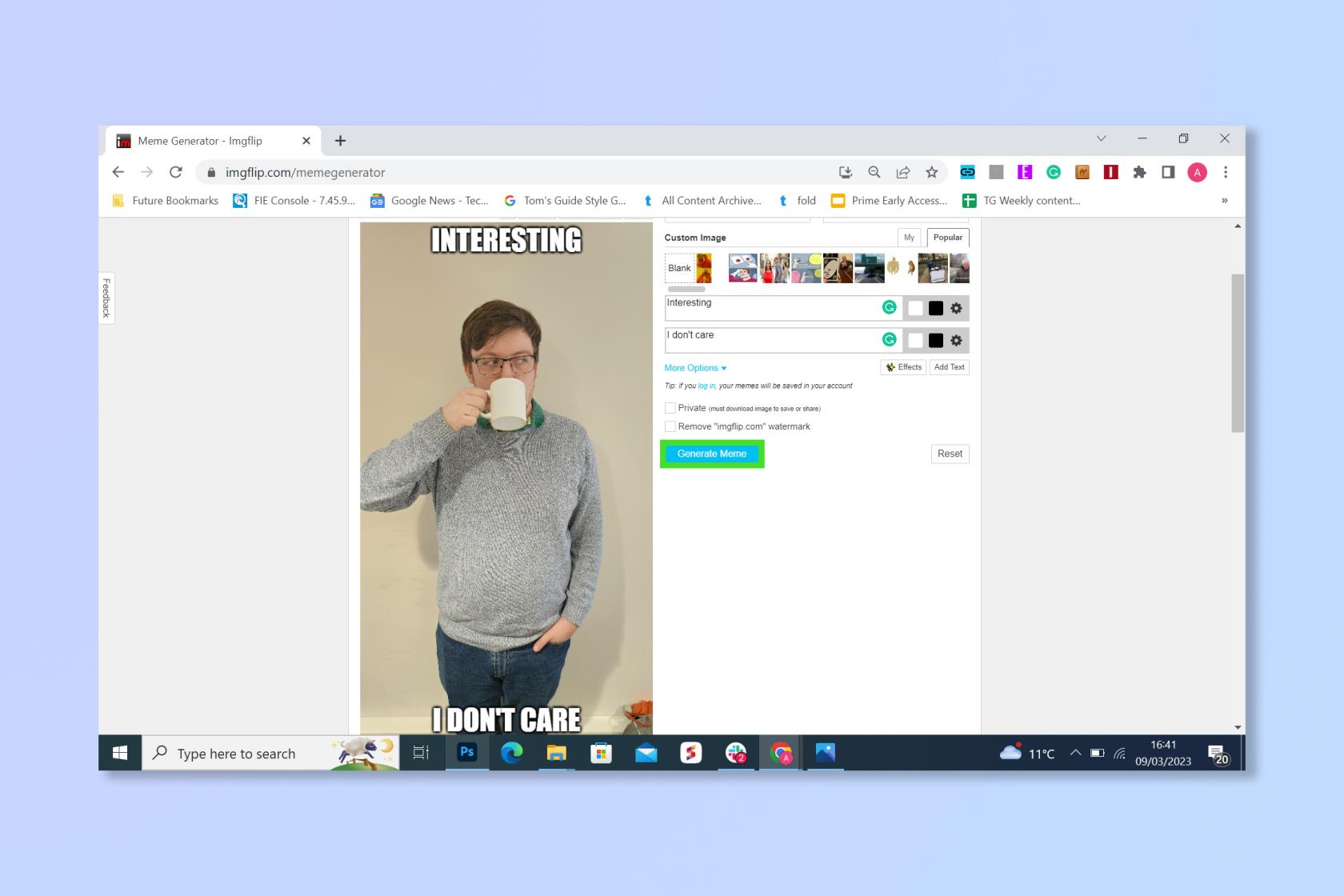Comment faites-vous les autres enfants? Vous voulez apprendre à créer des mèmes ? Eh bien, vous êtes au bon endroit.
Comparés à d'autres moyens d'expression, les mèmes en sont encore à leurs balbutiements, mais il existe déjà une énorme communauté créative de personnes qui les fabriquent. Les mèmes évoluent tout le temps, mais que vous cherchiez à rester à la mode ou simplement à faire rire un collègue avec un chat Nyan classique, il est rapide et facile de créer des mèmes sur votre téléphone ou votre PC.
Comment créer des mèmes sur mobile
Il existe d'innombrables façons de créer des mèmes sur mobile, mais c'est le processus utilisant l'une de nos applications de générateur préférées, Meme Generator.
1. Téléchargez le générateur de mèmes
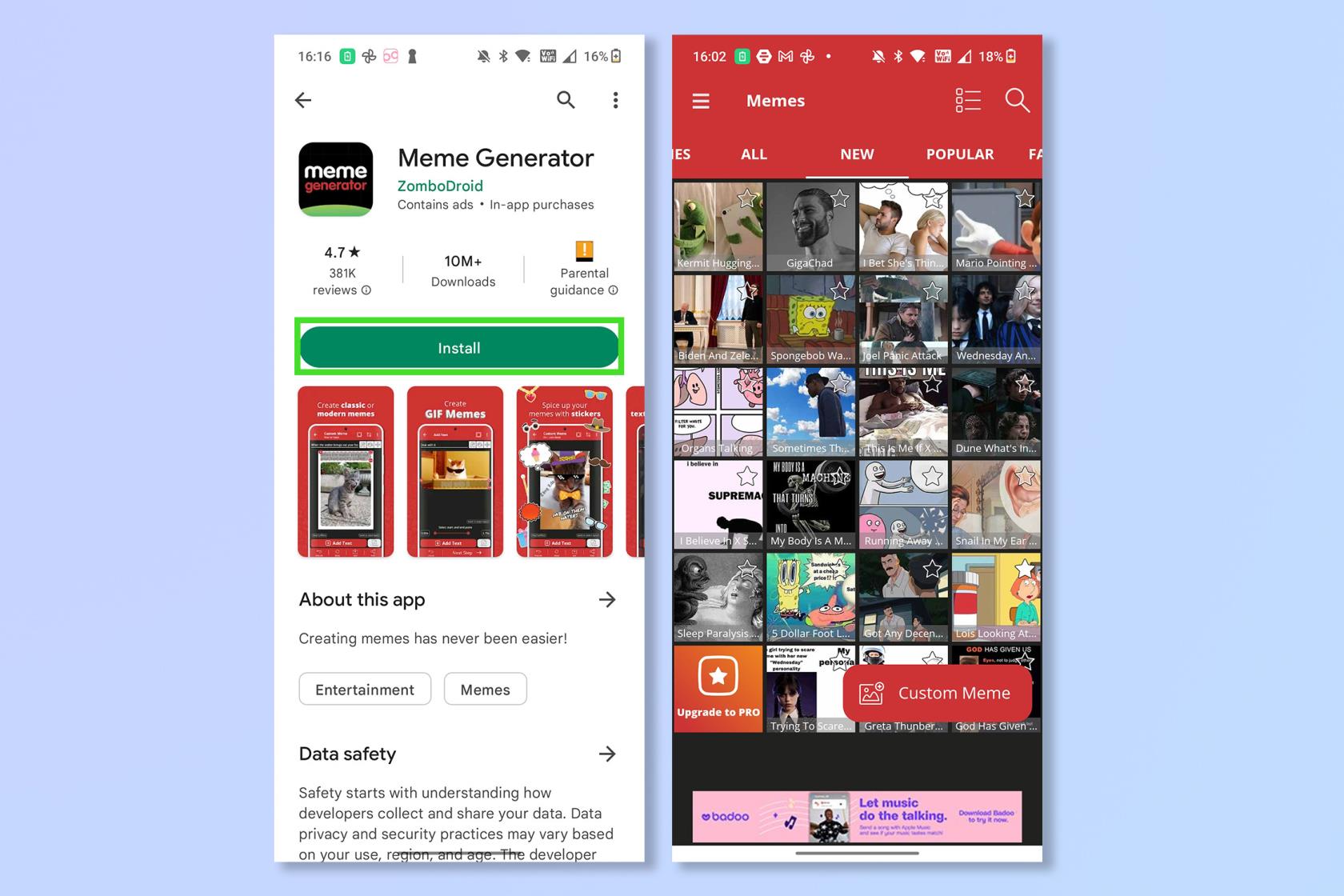
(Image : © Générateur de mèmes)
Téléchargez l' application Meme Generator - elle est disponible à la fois sur Google Play Store et sur iOS App Store .
2. Sélectionnez un mème
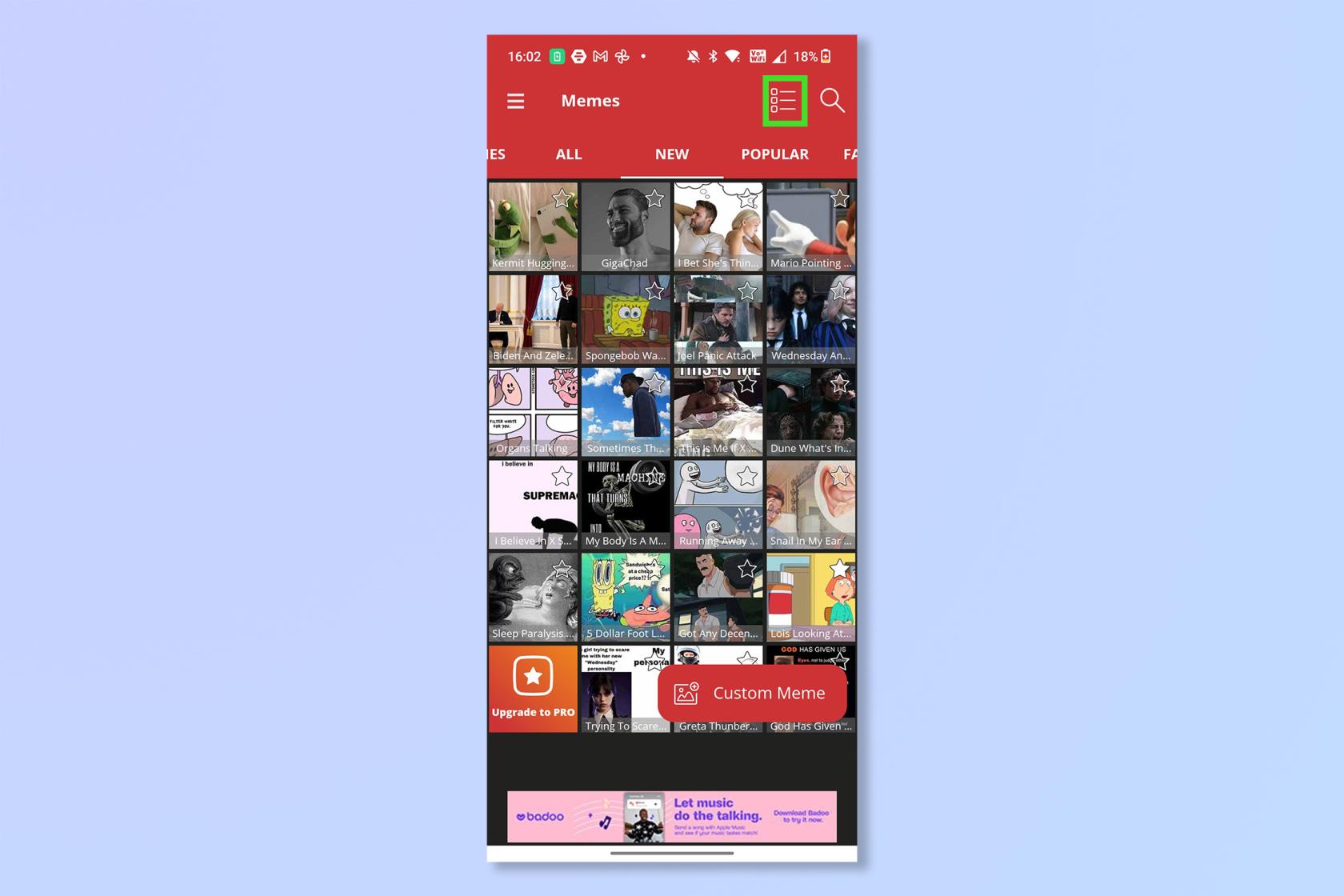
(Image : © Générateur de mèmes)
Sélectionnez un mème populaire sur la page d'accueil ou appuyez sur la loupe et recherchez un mème spécifique . Il y a des centaines de choix, mais nous avons utilisé nos propres images pour des raisons de droits d'auteur.
3. Appuyez pour ajouter du texte et des images
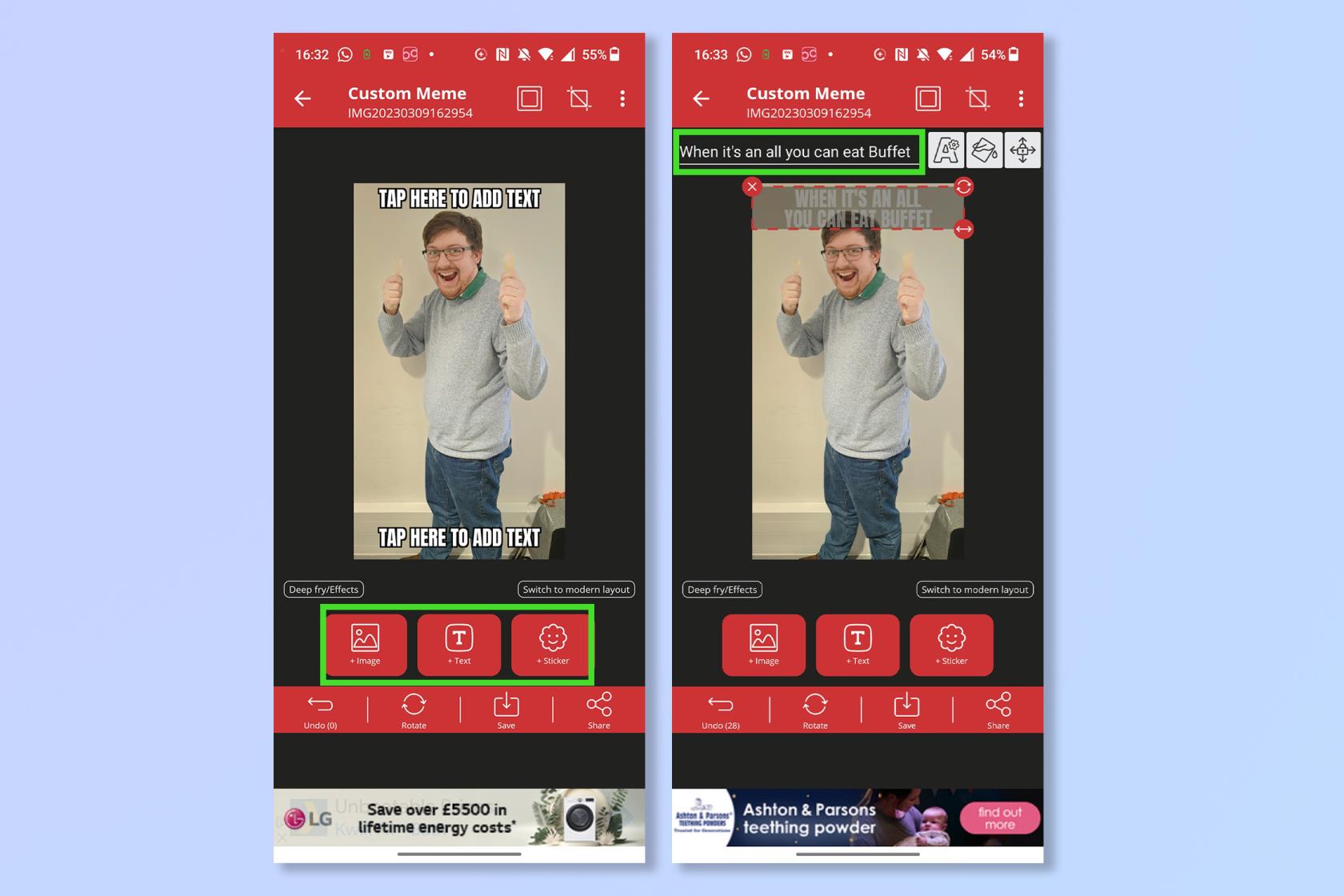
(Image : © Générateur de mèmes)
Appuyez sur les boutons correspondants pour ajouter du texte et des images. Vous pouvez également faire glisser et mettre à l'échelle des zones de texte et d'image .
Appuyez sur Enregistrer ou Partager
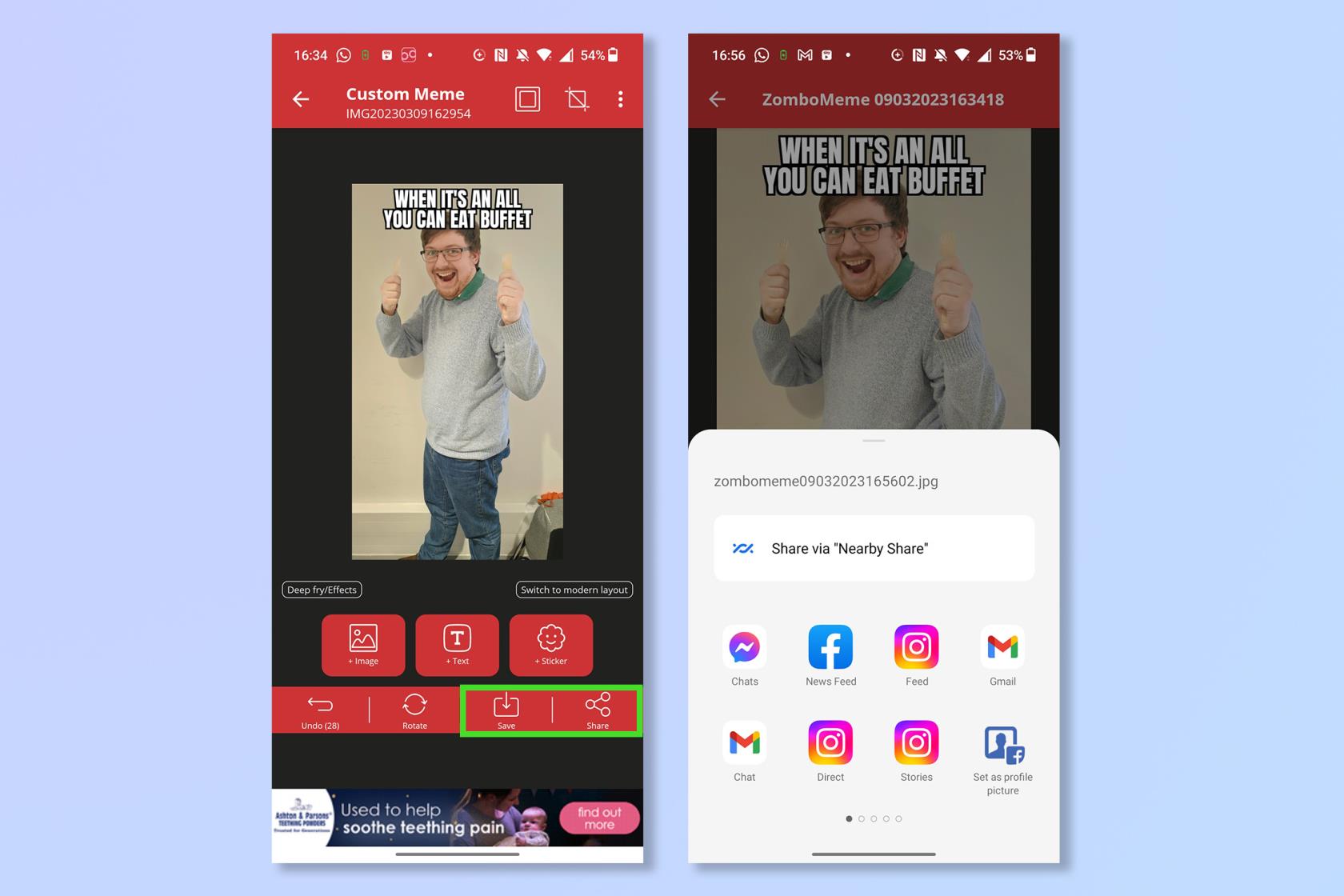
(Image : © Générateur de mèmes)
Appuyez sur Enregistrer ou Partager lorsque vous avez terminé pour conserver votre chef-d'œuvre et l'envoyer à quelqu'un qui le trouvera amusant.
Comment créer des mèmes sur PC
Encore une fois, il existe d'innombrables endroits pour créer des mèmes sur PC - vous pouvez même le faire à partir de zéro en utilisant Photoshop - mais https://imgflip.com/ est l'un des meilleurs. Il offre un niveau supérieur payant, mais le service gratuit est également excellent.
1. Sélectionnez Créer un mème
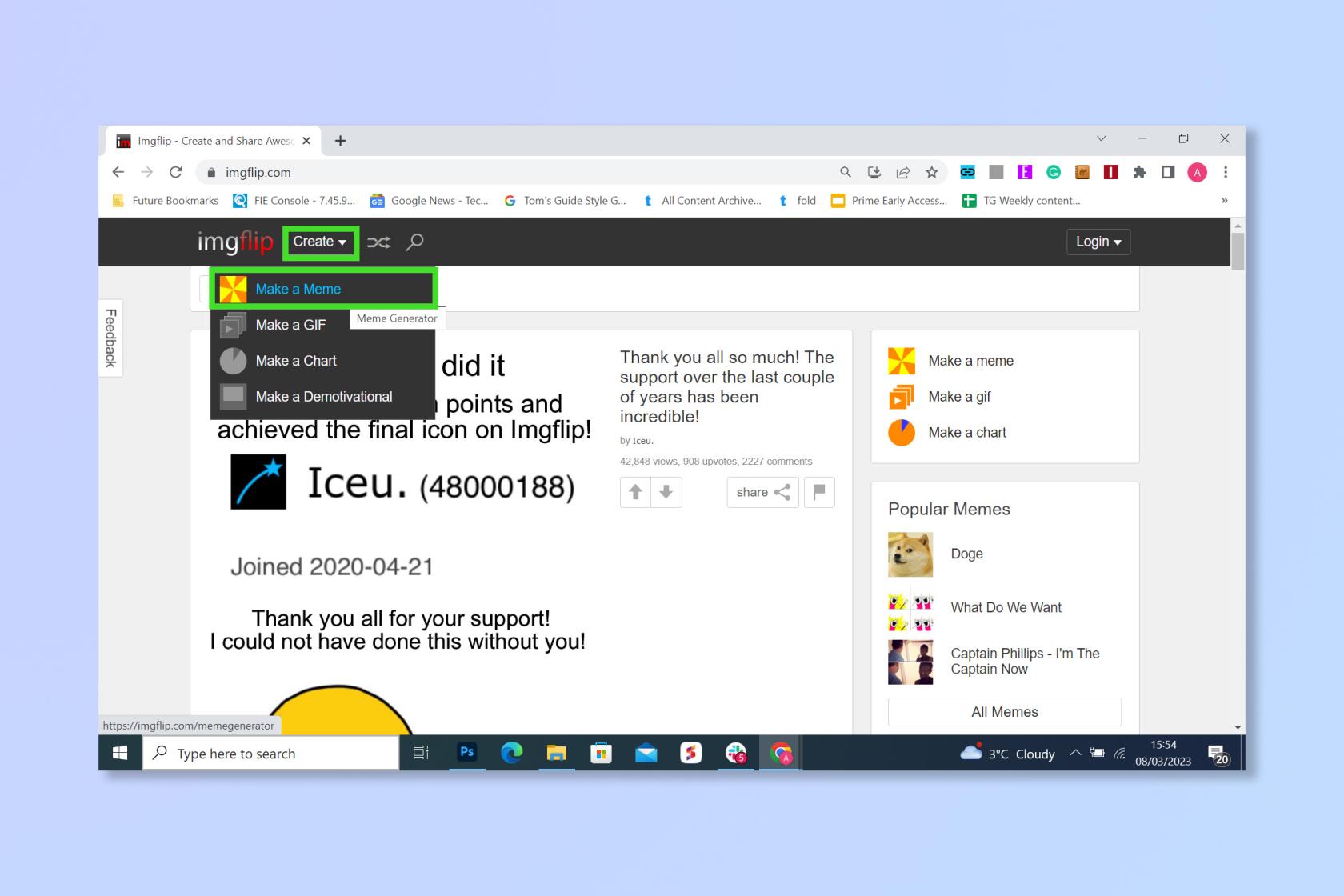
(Image : © Imgflip)
Rendez-vous sur imgflip.com et sélectionnez Créer , puis sélectionnez Créer un mème . Vous pouvez également créer des GIF et des graphiques.
2. Choisissez un modèle de mème
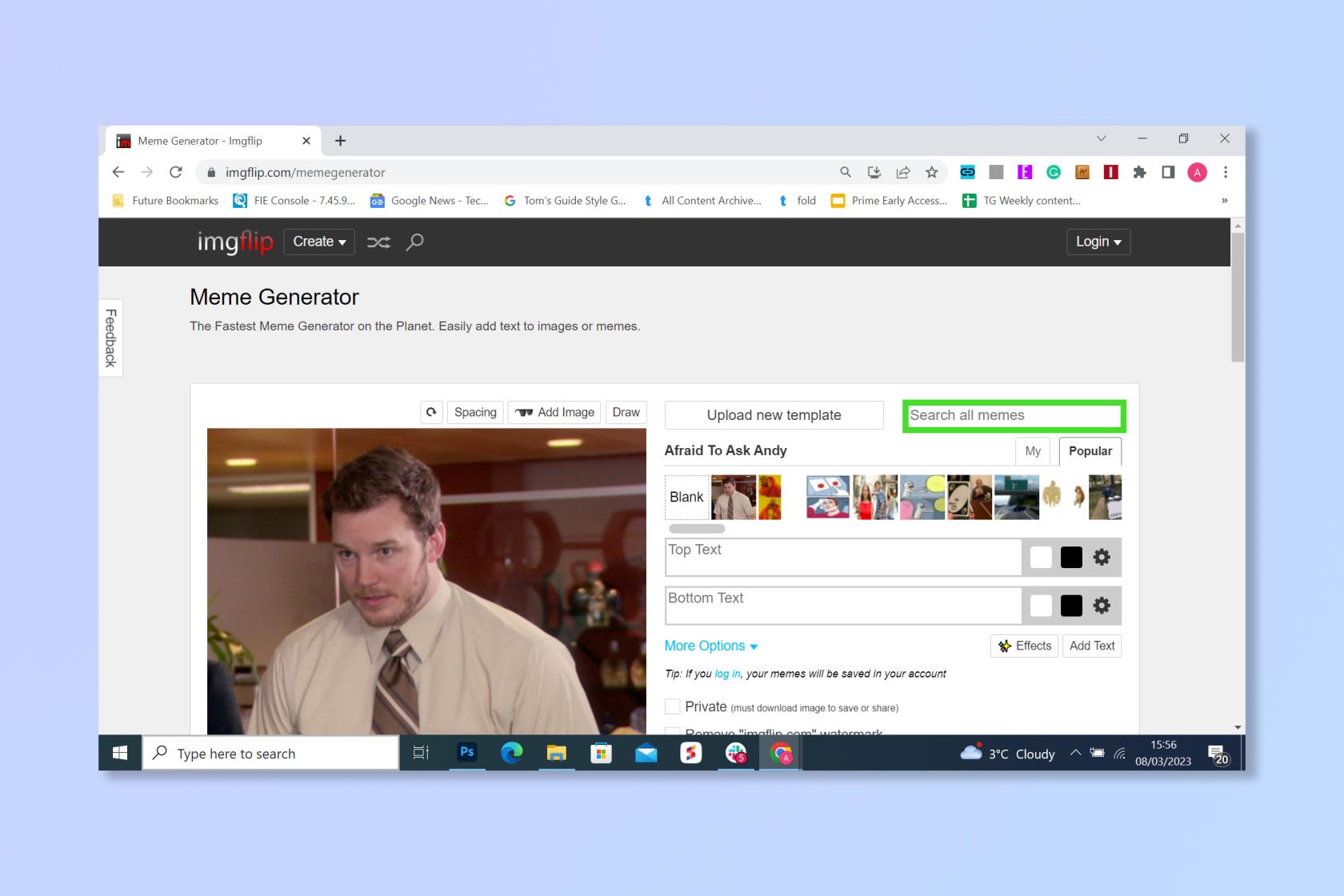
(Image : © Imgflip)
Choisissez un modèle de mème ou recherchez-en un spécifique par son nom si vous avez un mème particulièrement drôle en tête. Encore une fois, il y a des centaines de choix, mais nous avons utilisé notre propre image.
3. Ajoutez du texte, des images et des dessins
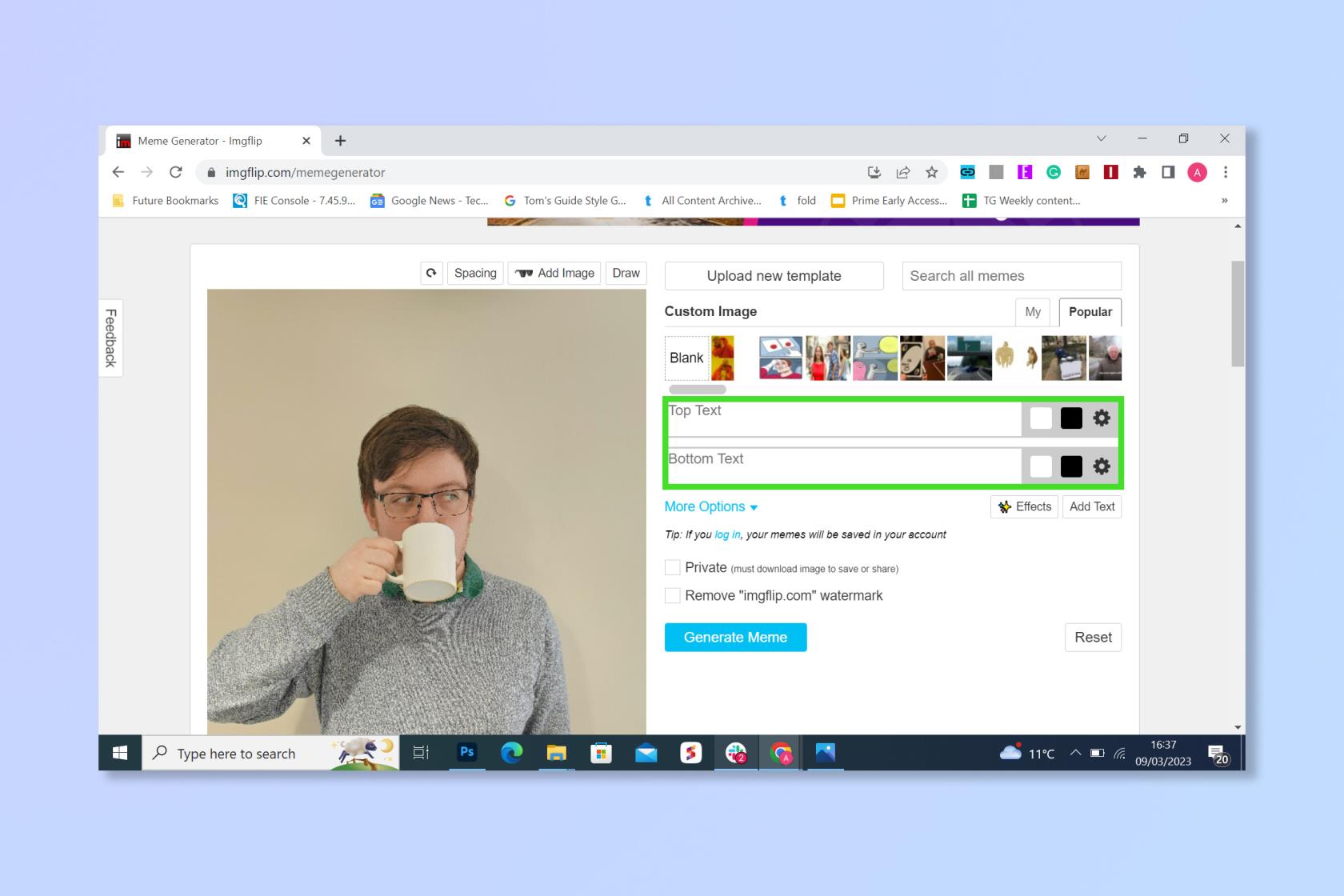
(Image : © Imgflip)
Ajoutez du texte/des images à votre mème et faites-les glisser vers la position idéale . Vous pouvez télécharger des photos ou utiliser une variété d'autocollants pré-fournis.
4. Sélectionnez, Générer Meme.
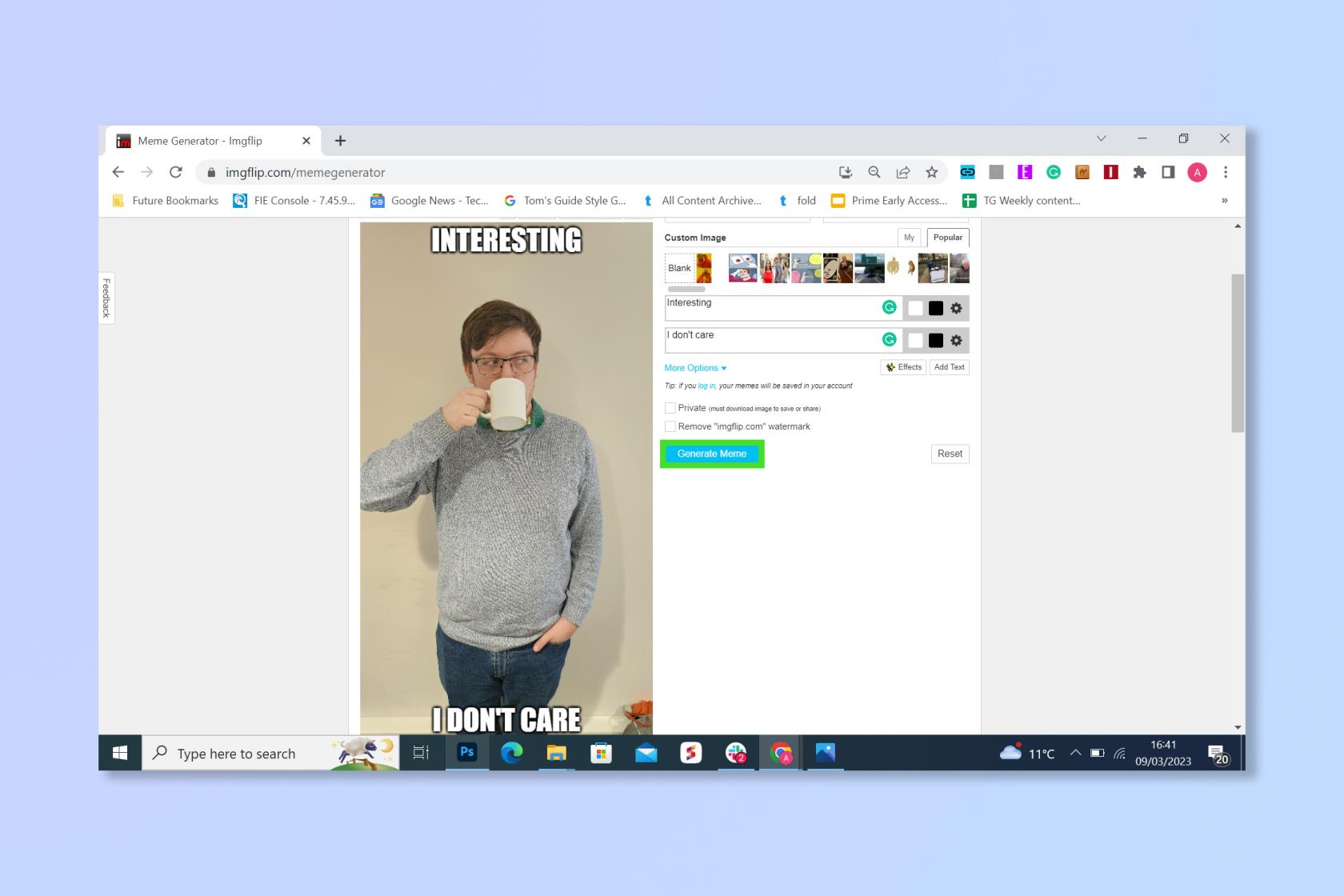
(Image : © Imgflip)
Une fois que vous êtes satisfait de votre création, sélectionnez Générer Meme et partagez-le avec le monde.
Voilà, rappelez-vous simplement qu'avec de grands mèmes vient une grande responsabilité - utilisez toujours vos pouvoirs pour le bien et gardez-le léger.
Si cela vous donne l'impression d'être créatif, consultez Comment utiliser le générateur d'images DALL•E 2 AI pour créer de l'art IA, comment l'utiliser à mi-parcours ou comment créer un GIF dans Photoshop .